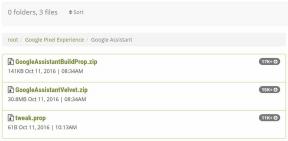Jak obejít FRP na jakémkoli zařízení Oppo Android 11 (ColorOS 11, 11.1)
Různé / / October 03, 2021
Android je zdaleka jedním z nejrozšířenějších a pro vývojáře nejoblíbenějších mobilních operačních systémů, které umožňují nejen více přizpůsobení, ale také nabízejí spoustu vylepšení. Zatímco uživatelé mohou provést obnovení továrního nastavení, aby také vymazali uživatelská data nebo závady systému. Ale pokud váš Oppo Android 11 Při nastavování zařízení vás telefon požádá o ověření účtu Google a poté zkontrolujte, jak obejít FRP na libovolném zařízení Oppo Android 11 (ColorOS 11, 11.1).
Ano! Má to většina nejnovějších smartphonů a také nejnovější zařízení s operačním systémem Android vestavěná funkce zabezpečení, kterou najdete po resetování telefonu a po počátečním nastavení proces. Pokud je to tak, nemůžete zadat dříve použité ID účtu Google a heslo nebo nějak zapomenout přihlašovací údaje, pak je velká šance, že při nastavování zařízení nebudete moci odemknout nahoru.
Co je zámek FRP?
Pokud v takovém případě nevíte o zámku ověření účtu Google nebo FRP (Factory Reset Protection), jedná se o zabezpečení měření od společnosti Google pro nejnovější zařízení s operačním systémem Android, která chrání systém zařízení i uživatelská data telefon. Aby náhodní lidé nemohli snadno provést obnovení továrního nastavení a poté začít používat vaše zařízení nebo odebrat všechna důležitá data. Takže i když jste jediným uživatelem, budete potřebovat údaje Google.

Nyní se můžete zeptat, který? Při prvním nastavení zařízení tedy budete potřebovat stávající ID Google a heslo, které byly použity dříve. Protože stejný účet Google byl v té době aktivován ve formě zámku FRP. Pokud jste však zapomněli podrobnosti a nemůžete se přihlásit zpět do stávajícího účtu Google, můžete se snadno řídit tímto průvodcem obejít FRP nebo odeberte účet Google přímo ze samotného zařízení.
Jak obejít FRP na jakémkoli zařízení Oppo Android 11 (ColorOS 11, 11.1)
Po resetování vašeho Oppo Zařízení Android 11, na kterém běží ColorOS 11 nebo verze ColorOS 11.1, budete muset počkat, až se zařízení správně spustí v systému. Jakmile jste na obrazovce počátečního nastavení, postupujte podle všech kroků jeden po druhém, aniž byste přeskočili jakoukoli metodu, abyste se zbavili procesu ověřování účtu Google. Nyní, bez ztráty času, se vrhneme na průvodce níže.
- Vybrat Jazyk podle vašeho výběru a klepněte na další.
- Nyní vyberte Kraj > Klepněte na další > Klepněte na další ze stránky Uživatelská smlouva.
- Klepněte na další ze stránky Zabezpečení a ochrana soukromí uživatele.
- Klepněte na další ze stránky Program uživatelských zkušeností> Nyní se připojte k vaší síti Wi-Fi. [Je to důležité]
- Jakmile je zařízení připojeno k síti Wi-Fi, která má aktivní připojení k internetu, klepněte na další.
- Klepněte na další ze stránky Asistent Wi-Fi> Nyní systém zařízení zkontroluje všechny dostupné nebo čekající aktualizace ze svého serveru pomocí sítě Wi-Fi.
- Pokud je k dispozici aktualizace, automaticky ji nainstaluje na pozadí. [Během tohoto procesu budete muset počkat na další obrazovku]
- Nyní klepněte na Nekopírujte z obrazovky Kopírovat aplikace a data.
- Požádá vás, abyste na obrazovku zařízení nakreslili vzor pro odemčení. NEPOUŽÍVEJTE jej.
- Vraťte se zpět a otevře se stránka pro ověření účtu Google.
- Zavřete tuto obrazovku a vraťte se zpět na obrazovku nastavení sítě Wi-Fi> Klepněte na Ručně přidejte síť.
- Klepněte na název sekci otevřete klávesnici na obrazovce.
- Klepněte na Ikona zvuku a vyberte Odmítnout. [Tento krok proveďte několikrát, dokud se nezobrazí vyskakovací okno „Google potřebuje přístup k mikrofonu, aby mohl povolit hlasové zadávání.“> Nepovolovat]
- Nyní klepněte na další několikrát a vyberte Nekopírujte pro kopírování aplikací a dat.
- Znovu se zobrazí obrazovka kreslení a odemykání> Zavřít tuto obrazovku.
- Znovu se dostanete na stránku ověření účtu Google.
- Nyní klepněte na Email nebo telefon textové pole pro otevření klávesnice na obrazovce.
- Klepněte na Ikona zvuku > Vyberte Dovolit povolit přístup k mikrofonu pro hlasové psaní.
- Gboard Otevře se stránka s informacemi o aplikaci> Klepněte na Oprávnění > Klepněte na ikona hledání výše.
- Nyní napište seznam aplikací a otevřete jej> Přejděte dolů a vyhledejte Chrome.
- Vybrat Chrome > Klepněte na Otevřeno spusťte ve svém zařízení prohlížeč Chrome.
- Dále zrušte zaškrtnutí políčka a klepněte na Přijmout a pokračovat.
- Vypnout the Zjednodušený režim je zapnutý přepnout> Klepněte na další > Vyberte Ne, díky pro Zapnout synchronizaci?
- Jakmile se otevře stránka vyhledávání Google, klepněte na panel s adresou URL.
- Typ ictfix.net a otevřete odkaz> Jakmile se web ICTFIX načte, klepněte na Ikona nabídky na vrcholu.
- Klepněte na Soubory APK FRP a APK > Posuňte stránku trochu dolů a klepněte na Otevřete aplikaci Nastavení.
- Nyní, Nastavení na vašem zařízení se otevře nabídka> Přejděte dolů po stránce a otevřete ji Správa aplikací.
- Klepněte na Seznam aplikací > Klepněte na ikona tří teček z pravého horního rohu.
- Vybrat Zobrazit systém > Klepněte na vyhledávací lištu> Typ Nastavení systému Android a otevřete ji.
- Otevře se stránka s informacemi o aplikaci Android Setup> Klepněte na Vynucené zastavení > Vyberte Vynucené zastavení znovu (pokud se zobrazí výzva).
- Klepněte na Využití úložiště > Klepněte na Vyčistit data > Vyberte OK potvrdit.
- Znovu se vraťte na stránku vyhledávání v seznamu aplikací> Hledat služby Google Play.
- Klepněte na Služby Google Play otevřete aplikaci Informace> Klepněte na Vynucené zastavení.
- Po zobrazení výzvy klepněte na Vynucené zastavení pro potvrzení> Poté klepněte na Využití úložiště > Klepněte na Vyčistit data.
- Klepněte na VYMAZAT VŠECHNY ÚDAJE > Po zobrazení výzvy klepněte na OK potvrdit.
- Nyní se několikrát stiskněte tlačítko Zpět, abyste se vrátili na obrazovku počátečního nastavení, kde jste předtím odešli.
- Poté se zobrazí obrazovka služeb Google> Klepněte na Více > Klepněte na Přijmout.
- Vybrat Později pro Nastavit metodu odemknutí> Vybrat Později pro účet HeyTap.
- Klepněte na další pro Software automatické aktualizace> Klepněte na další pro import dat.
- Klepněte na další pro Přizpůsobení> Nyní se zobrazí uvítací obrazovka ColorOS 11.
- Vybrat Začít a zobrazí se rozhraní domovské obrazovky.
- Užívat si!
Takto můžete snadno obejít nebo odebrat zámek FRP ze svého telefonu Oppo, který běží na Androidu 11.
To je vše, lidi. Předpokládáme, že vám tento průvodce pomohl. V případě dalších dotazů se můžete vyjádřit níže.